Canva merupakan platform desain grafis yang bisa mempermudah pengguna untuk membuat sebuah desain dengan cara menggunakan template, asset / ilustrasi dan yang lainnya yang disediakan oleh canva secara gratis.
Tapi, banyak juga yang gak tau, kalau canva juga bisa kita gunakan untuk keperluan mengedit sebuah file pdf, mau itu mengedit text atau gambar atau menambahkan elemen baru.
Menariknya lagi, sama seperti melakukan desain grafis, dalam mengedit file pdf di canva pengguna juga bisa menambahkan elemen berupa ilustrasi, shape atau yang lainnya ke dalam file pdf tersebut.
PDF Editor di Canva
Selain menyediakan opsi untuk membuat desain baru, canva juga menyediakan fitur pdf editor. Fitur ini bisa digunakan untuk mengedit isi dari sebuah file pdf, seperti mengganti / menambah sebuah teks atau gambar.
Fitur PDF editor di canva terbilang sangat powerfull, karena selain bisa mengedit file pdf, pengguna juga bisa menambahkan banyak element / ilustrasi bagus yang disediakan secara gratis oleh canva.
Bahkan, pengguna juga bisa menggunakan fitur efek, filter, mockup dan yang lainnya untuk mengedit gambar yang ada di file pdf tersebut. Jadi gimana, tertarik untuk menggunakan ? simak penjelasan dibawah ini.
Tutorial
1. Pertama, buka browser dan kunjungi website canva.com
2. Selanjutnya, kamu perlu login ke canva tersebut dengan menekan menu login di bagian kanan atas, jika belum punya akun maka bisa daftar dengan menekan menu sign up.
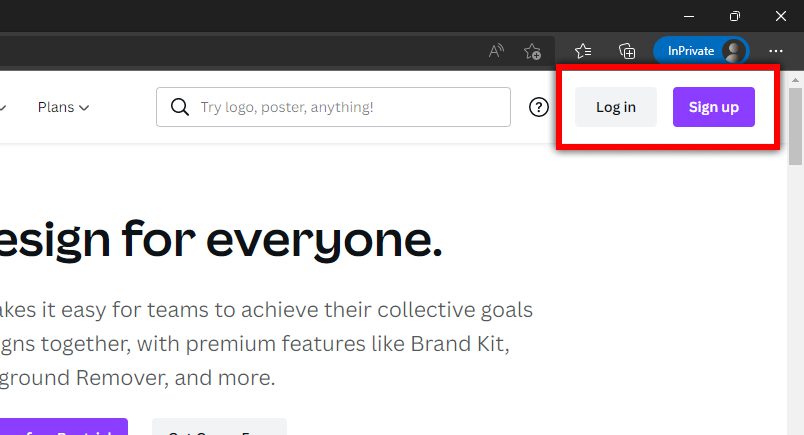
3. Setelah login berhasil dan masuk ke halaman utama dari canva, silahkan tekan menu create a design atau buat desain dibagian kanan atas, seperti berikut ini.
4. Lalu tekan menu import file yang muncul di kanan bawah dan pilih file pdf yang ingin di edit.
5. Tunggu proses upload file pdf ke canva tersebut selesai, jika sudah maka file pdf tersebut akan tampil pada bagian design. Silakan tekan file pdf yang baru di upload untuk masuk kebagian editor.
6. Setelah masuk kebagian editor seperti langkah ke-5, kamu sudah bisa mulai mengedit file pdf tersebut, sebelumnya kamu bisa zoom in atau zoom out file pdf tersebut supaya kelihatan, seperti gambar berikut ini.
7. Untuk mengedit tulisan di file pdf tersebut, kamu hanya perlu memilih tulisan yang ingin di edit, lalu double klik, selanjutnya ganti / tambah tulisan yang di inginkan. Kamu juga bisa mengganti style dari tulisan tersebut, seperti font, ukuran, warna dan yang lainnya pada bagian atas.
8. Kamu juga bisa mengedit gambar yang ada file pdf tersebut dengan memilih gambar yang ingin di edit, lalu gunakan menu edit yang muncul dibagian atas, seperti edit image, crop, flip dan yang lainnya.
9. Lalu, kamu juga menambahkan element baru pada file pdf yang sedang di edit tersebut dengan cara menekan menu element untuk menambahkan element berupa ilustrasi dan bentuk lainnya, upload (untuk upload gambar baru) dan text untuk menambahkan text atau tulisan baru.
10. Setelah selesai mengedit file pdf tersebut di canva, kamu bisa simpan atau download kembali file pdf yang telah di edit tersebut dalam bentuk pdf. Caranya, tekan menu share di kanan atas dan pilih download.
11. Lalu pada bagian file type, pilih pdf standard (ukuran file pdf cukup besar dan kualitas pdf bagus) atau pdf print (ukuran file pdf besar/sangat besar dan kualitas pdf sangat bagus).
12. Terakhir, tekan download dan tunggu hingga proses download selesai, maka secara otomatis file pdf yang telah di edit sebelumnya akan terdownload.
Penutup
Demikianlah cara edit file pdf dengan sangat mudah melalui canva. Dengan menggunakan canva, seperti yang sudah dijelaskan diatas, tentunya kamu bisa mengedit file pdf lebih mudah dan lebih bagus lagi dengan menggunakan asset / elemen yang sudah disediakan canva secara gratis.